3DMax2010怎么导入参考图?
溜溜自学 室内设计 2020-11-24 浏览:704
参考图可以用来参考建模,具有辅助性功能。3Dmax2010怎么导入参考图呢?估计很多新手朋友对此都是一头雾水,不过不要紧,下面就由溜溜自学网小编教大家3Dmax2010导入参考图方法,希望能帮助到有需要的人。
想要更深入的了解“3DMax”可以点击免费试听溜溜自学网课程>>
工具/软件
电脑型号:联想(Lenovo)天逸510S; 系统版本:联想(Lenovo)天逸510S; 软件版本:3DMax2010
方法/步骤
第1步
1.打开3dmax2010软件,执行一次命令。如下图所示:

第2步
2.将弹出以下对话框。如下图所示:
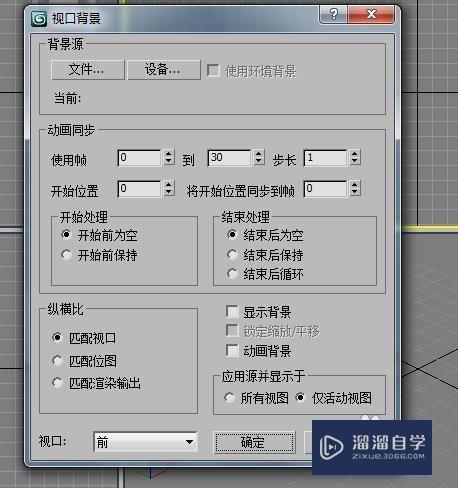
第3步
3.勾选这两个选项。如下图所示:
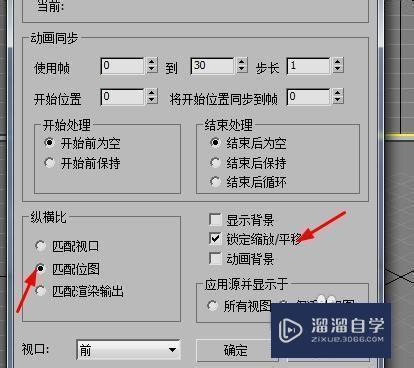
第4步
4.点击文件按钮,选择一张图片。如下图所示:
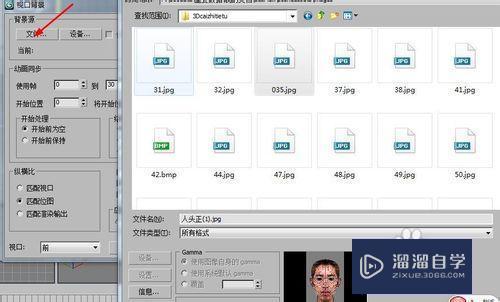
第5步
5.点击确定,将出现以下内容。如下图所示:
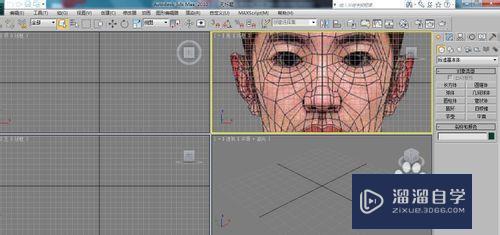
第6步
6.我们就可以用线在前视图进行绘制编辑。
第7步
7.同样也可以在其他视图上倒入参考图。如下图所示:
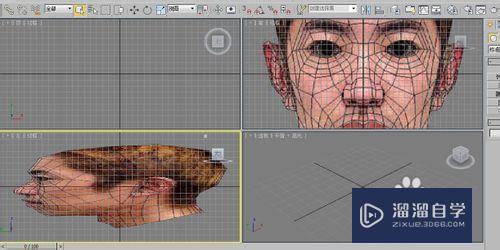
注意事项
注意:导入参考图之前,一定要勾选那两个选项。
相关文章
距结束 04 天 23 : 06 : 46
距结束 00 天 11 : 06 : 46
首页









